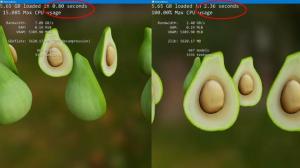Atspējojiet automātisko apkopi operētājsistēmās Windows 8.1 un Windows 8
Mūsdienu Windows versijās ir automātiskās apkopes līdzeklis. Tā veic dažādus optimizācijas uzdevumus, kamēr atrodaties prom no datora vai kad dators ir dīkstāvē vai tam ir zems aktivitātes līmenis. Šie uzdevumi ietver diska defragmentēšanu, Windows Update kešatmiņas optimizāciju, Security Essentials/Defender skenēšanu un daudzus šādus uzturēšanas uzdevumus.
Lai gan automātiskā apkope ir noderīga, daži lietotāji varētu dot priekšroku pašiem veikt šīs optimizācijas manuāli. Arī daži var nevēlēties, lai automātiskā apkope pārtrauktu viņu darbību. Ja uzskatāt, ka jums ir labāk bez šīs funkcijas, rīkojieties šādi, kā to atspējot.
Automātisko apkopi var atspējot, izmantojot uzdevumu plānotāju. Ja darbību centrā atverat automātiskās apkopes iestatījumus, jūs redzēsit, ka tam ir ieplānots uzdevums, kas pamodina datoru, lai veiktu optimizāciju. Lai to atspējotu, noņemiet atzīmi no atbilstošās izvēles rūtiņas un atspējojiet uzdevumu uzdevumu plānotājā. Šeit ir sniegti soli pa solim norādījumi par to:
-
Atveriet vadības paneli un dodieties uz šādu sīklietotni:
Vadības panelis\Sistēma un drošība\Drošība un apkope\Automātiskā apkope
Varat vienkārši atvērt darbību centru un noklikšķināt Mainiet apkopes iestatījumus sadaļā Apkope:
- Noņemiet atzīmi no izvēles rūtiņas Ļaujiet plānotajai apkopei pamodināt datoru paredzētajā laikā.
- Tagad dodieties uz Vadības panelis\Sistēma un drošība\Administratīvie rīki. Noklikšķiniet uz ikonas Uzdevumu plānotājs.
- Kreisajā rūtī atveriet šādu ceļu:
Uzdevumu plānotāja bibliotēka \ Microsoft \ Windows \ TaskScheduler
- Labajā rūtī atrodiet uzdevumu Regulārā apkope. Ar peles labo pogu noklikšķiniet uz tā un konteksta izvēlnē atlasiet "Atspējot".
Jūs tikko atspējojāt automātisko apkopi operētājsistēmā Windows 8.
Lai to atkal iespējotu,
- Uzdevumu plānotājā iespējojiet regulārās apkopes uzdevumu.
- Rīcības centrā atzīmējiet opciju “Atļaut plānoto apkopi, lai pamodinātu manu datoru paredzētajā laikā”.
Tieši tā. Tu esi pabeidzis.